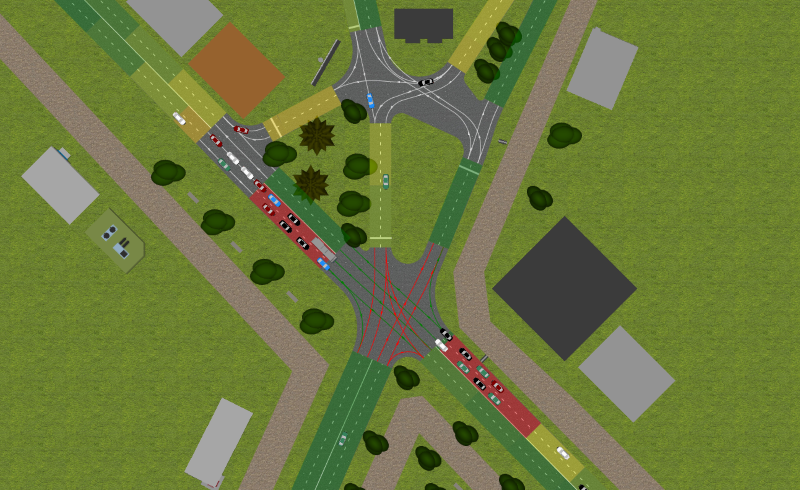
AnyLogic позволяет отображать карту пробок на дорогах, которая показывает текущие заторы в моделируемой дорожной сети.
Демо-модель: Displaying Traffic Jams Открыть страницу модели в AnyLogic Cloud. Там можно запустить модель или скачать ее по ссылке Исходные файлы модели.По мере того, как автомобили движутся в моделируемом пространстве, сеть дорог постепенно окрашивается в разные цвета. Цвет каждого сегмента дороги соответствует текущей плотности автомобилей на нем. Карта пробок использует цвета от зеленого до красного для отображения степени плотности автомобилей. Красный цвет используется для критических плотностей (заторов) на сегменте дороги. Зеленый цвет используется в случае нормального транспортного потока.
Карта пробок — это графическая репрезентация загруженности дороги транспортным потоком, которая использует данные модели в масштабе реального времени: цвет определенного сегмента дороги изменяется динамически в соответствии с текущей степенью плотности автомобилей на нем.
По умолчанию карта пробок на дорогах не отображается, но ее можно включить одним щелчком мышки.
Как включить отображение карты плотности автомобилей
- Если вы еще не добавили в вашу модель RoadNetworkDescriptor, перетащите элемент Road Network Descriptor из секции Блоки палитры Библиотека дорожного движения в графическую диаграмму, где расположена диаграмма трафика.
- Выберите имя нарисованной вами сети дорог в раскрывающемся списке Дорожная сеть.
- Откройте секцию свойств Карта пробок на дороге блока RoadNetworkDescriptor.
- Установите флажок Показывать пробки. Теперь после запуска модели вы будете видеть карту пробок на дорогах.
Как настроить карту пробок на дорогах
- Откройте секцию свойств Карта пробок на дорогах блока RoadNetworkDescriptor.
- Если считаете, что наложение карты пробок на модель ухудшает видимость анимации, то вы можете изменить уровень прозрачности карты пробок в свойстве Прозрачность (0=прозрачный) блока RoadNetworkDescriptor. Выберите значение в диапазоне [0..1]. При значении 0 карта пробок будет абсолютно прозрачной (ее не будет видно); при значении 1 карта пробок абсолютно непрозрачная (анимация под картой пробок не будет просматриваться вообще). По умолчанию значение прозрачности установлено на уровне 0.6.
- Вы можете настроить скоростной режим, который будет соответствовать зеленому цвету карты пробок. Укажите новое значение скорости в поле свойств Зеленый цвет, если скорость выше. Сегмент дороги будет отображаться зеленым, если автомобили смогут передвигаться в нем с указанной скоростью (или быстрее). По умолчанию зеленому цвету соответствует скорость в 60 километров в час.
- Также можно настроить длину сегмента карты пробок в поле Длина сегмента карты пробок. По умолчанию длина сегмента составляет 50 метров.
-
Как мы можем улучшить эту статью?
-

